
Dacă aveți un Dispozitiv de ieșire audio Conectat la PC-ul Windows 11, cum ar fi difuzoarele, căștile sau setul cu cască - pe care nu doriți să îl transmiteți sunet, îl puteți dezactiva în setări fără a fi nevoie să o dezinstalați în Windows. Iată cum.
În primul rând, va trebui să deschideți opțiunile de sunet în setările Windows. Pentru a face acest lucru, apăsați pe Windows + I de pe tastatură și să navigați la System & GT; Sunet. Sau, puteți să faceți clic dreapta pe pictograma difuzorului din bara de activități și selectați "Setări sunet".

Când setările se deschide la pagina "Sound", găsiți secțiunea "Ieșire" din apropierea de sus și faceți clic pe partea laterală (săgeată) de lângă dispozitivul de ieșire audio pe care doriți să îl dezactivați.

Pe pagina Proprietăți pentru dispozitivul de sunet, uitați-vă în secțiunea "General" și localizați opțiunea "Audio", care spune "Permiteți aplicații și Windows să utilizeze acest dispozitiv pentru audio" sub ea. Faceți clic pe butonul "Nu permiteți" de lângă el.
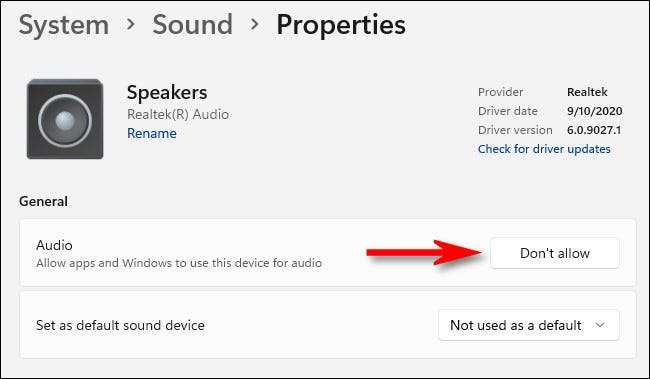
Dispozitivul sonor a fost dezactivat - nici o excursie la Manager de dispozitiv necesar. Dacă închideți setările și redeschideți-l din nou mai târziu, veți observa că dispozitivul dezactivat nu va mai fi listat în secțiunea "Ieșire" a sistemului & GT; Pagina de sunet. Pentru a reactiva dispozitivul, urmați instrucțiunile enumerate mai jos.
LEGATE DE: Cum se utilizează Managerul de dispozitive Windows pentru depanare
Cum să atrageți un dispozitiv de sunet în Windows 11
Pentru a reuși un dispozitiv de sunet pe care l-ați dezactivat utilizând metoda descrisă mai sus, va trebui să faceți o abordare ușor diferită în setări. Mai întâi, faceți clic dreapta pe pictograma difuzorului din colțul din dreapta jos al barei de activități și selectați "Setări de sunet".

Setările Windows se vor deschide la System & GT; Sunet. Derulați în jos pagina până când găsiți secțiunea "Avansat". Faceți clic pe "Toate dispozitivele de sunet".
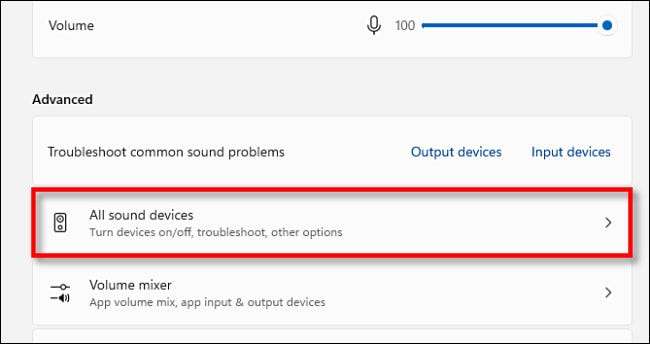
În lista de dispozitive de ieșire, faceți clic pe dispozitivul de sunet pe care doriți să îl reinstalați.
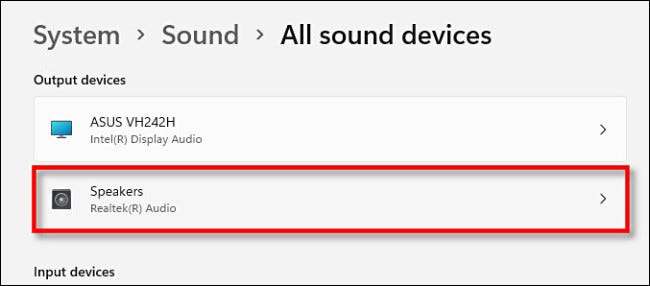
Pe pagina de proprietăți a dispozitivului, sub "Audio", faceți clic pe butonul "Permiteți".
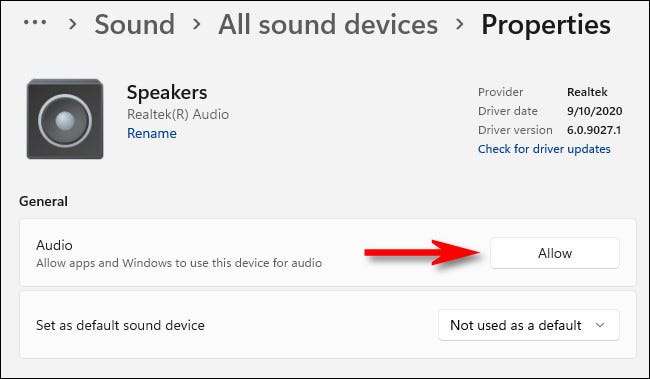
După aceasta, dispozitivul de sunet va fi reiniblat și va apărea pe lista dispozitivelor de ieșire din System & GT; Sunet lângă partea de sus a paginii din nou. Ascultă fericit!
LEGATE DE: Cum de a alege difuzoarele pentru ieșirea audio în Windows 11







